በአፕል መልእክቶች አገልግሎት በኩል የተላከ መልእክት በተቀባዩ መሣሪያ ላይ ደርሶ እንደሆነ ለማወቅ የመልዕክቶች መተግበሪያውን ይክፈቱ chat የውይይት ግቤት ይምረጡ → “የተላከ” ሁኔታ ከመጨረሻው መልእክት በታች ከታየ ያረጋግጡ።
ደረጃ
ዘዴ 1 ከ 2 በ iOS መሣሪያዎች ላይ
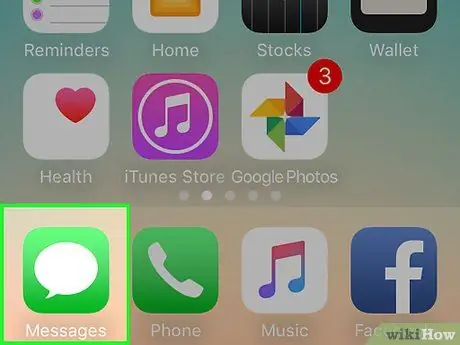
ደረጃ 1. የመልዕክቶች መተግበሪያ አዶን ይንኩ።
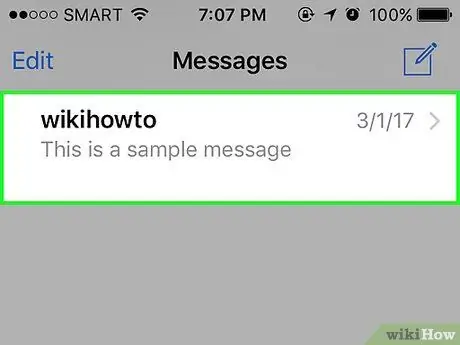
ደረጃ 2. የውይይቱን መግቢያ ይንኩ።
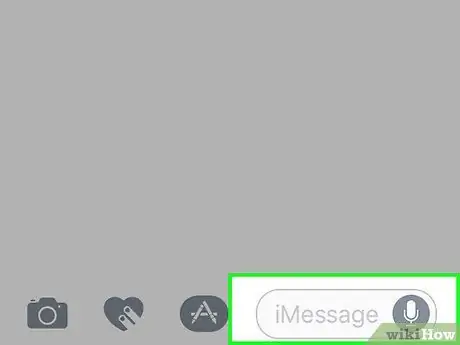
ደረጃ 3. የጽሑፍ መስኩን ይንኩ።
ዓምዱ በቀጥታ ከቁልፍ ሰሌዳው በላይ ነው።

ደረጃ 4. መልእክት ያስገቡ።
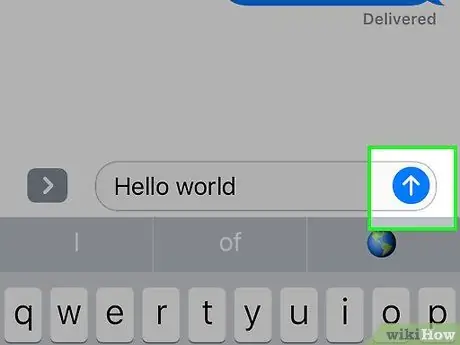
ደረጃ 5. ሰማያዊ ቀስት አዝራሩን ይንኩ።
ከዚያ በኋላ መልእክቱ ይላካል።
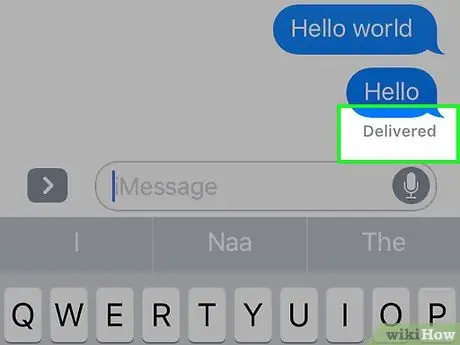
ደረጃ 6. በመጨረሻው መልእክት ስር “የተሰጠውን” ሁኔታ ይፈልጉ።
ሁኔታው ከንግግር አረፋው በታች ብቻ ይታያል።
- መልዕክቱ “የተረከበውን” ሁኔታ ካላሳየ ፣ “መላክ…” ወይም “X መላክ 1” የሚለውን ሁኔታ ለማየት በማያ ገጹ አናት ላይ ይመልከቱ።
- በመጨረሻው መልእክት ስር ምንም ዓይነት ሁኔታ ካላዩ መልዕክቱ በተቀባዩ ስልክ ላይ አልተቀበለም።
- “የተነበበ ደረሰኝ ላክ” ባህሪው በተቀባዩ ከነቃ ፣ መልዕክቱ ሲታይ ወይም ሲነበብ ሁኔታው ወደ “አንብብ” ይለወጣል።
- “እንደ የጽሑፍ መልእክት የተላከ” ሁኔታን ካዩ ፣ መልእክትዎ የተላከው በአፕል iMessage አገልጋዮች በኩል ሳይሆን በአገልግሎት አቅራቢዎ የኤስኤምኤስ አገልግሎት በኩል ነው።
ዘዴ 2 ከ 2: በማክ ኮምፒተር ላይ
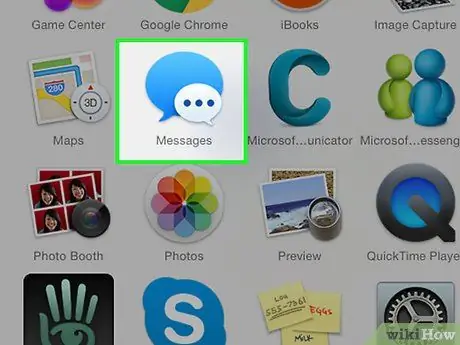
ደረጃ 1. የመልዕክቶች መተግበሪያውን ይክፈቱ።
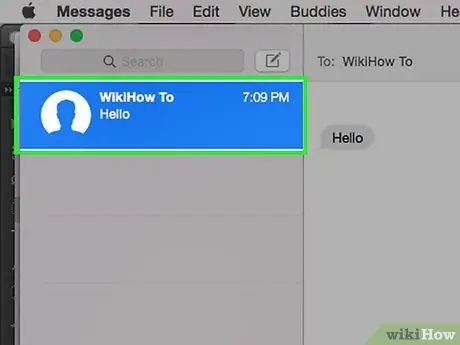
ደረጃ 2. የውይይት መግቢያውን ጠቅ ያድርጉ።
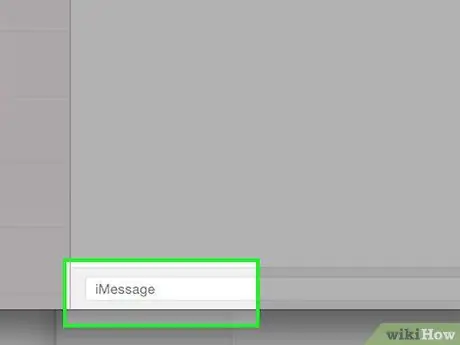
ደረጃ 3. አንድ መልዕክት ያስገቡ።
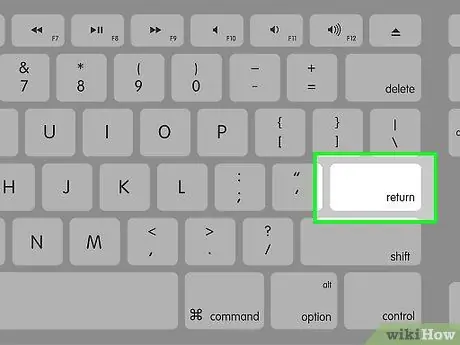
ደረጃ 4. Enter ቁልፍን ይጫኑ።
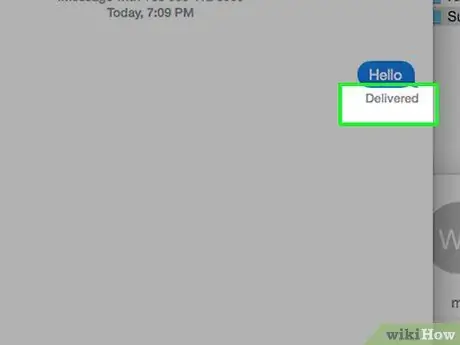
ደረጃ 5. በመጨረሻው መልእክት ስር “የተሰጠውን” ሁኔታ ይፈልጉ።
ሁኔታው ከንግግር አረፋው በታች ብቻ ይታያል።
- “የተነበበ ደረሰኝ ላክ” ባህሪው በተቀባዩ ከነቃ ፣ መልዕክቱ ሲታይ ወይም ሲነበብ ሁኔታው ወደ “አንብብ” ይለወጣል።
- “እንደ የጽሑፍ መልእክት የተላከ” ሁኔታን ካዩ ፣ የእርስዎ መልእክት የተላከው በአፕል iMessage አገልጋዮች በኩል ሳይሆን በአገልግሎት አቅራቢዎ የኤስኤምኤስ አገልግሎት በኩል ነው።
- በመጨረሻው መልእክት ስር ምንም ዓይነት ሁኔታ ካላዩ መልዕክቱ በተቀባዩ ስልክ ላይ አልተቀበለም።







